Создание видео стало проще и доступнее. Благодаря инновационным инструментам как PikaLabs, вы можете создавать видео из текстов, изображений или других видео. Это руководство предоставит вам полный обзор функций и применения PikaLabs. Независимо от того, новичок вы или опытный пользователь – это руководство поможет вам извлечь максимум возможностей из этого программного обеспечения.
Основные выводы
- PikaLabs позволяет вам создавать видео из различных источников, включая текст-видео, видео-видео и изображение-видео.
- Также вам доступны функции, такие как синхронизация губ и различные модификации видео.
- В настоящее время инструмент находится в стадии бета-тестирования, поэтому имейте в виду, что не все функции полностью совершенны.
Пошаговое руководство
1. Первые шаги с PikaLabs
Чтобы начать работу с PikaLabs, посетите веб-сайт. Вы увидите кнопку, приглашающую вас попробовать инструмент. Нажмите на "Попробовать PikaLabs".
После того как вы окажетесь на странице, вы сможете ознакомиться как с функциями, так и с некоторыми образцами видео. Обратите внимание на различные возможности, которые предлагает вам инструмент, в частности различные способы создания видео, такие как генерация видео из текста и изображений.
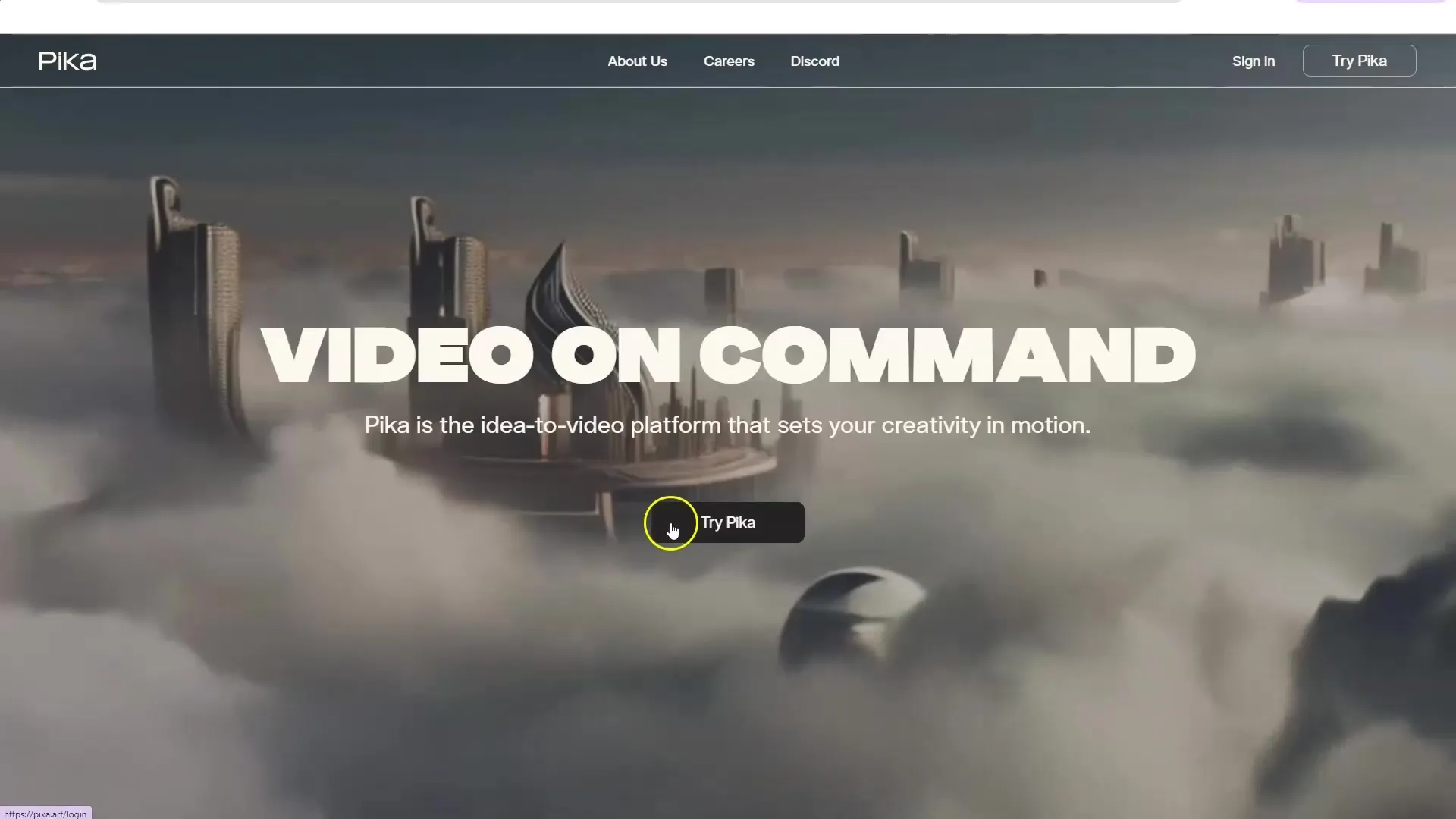
2. Регистрация и первые проекты
Чтобы начать использовать инструмент, вам нужно зарегистрироваться. Вы можете войти через свою учетную запись Google или учетную запись Discord. После успешной регистрации вы получите несколько бесплатных кредитов, с помощью которых сможете ознакомиться с функциями.
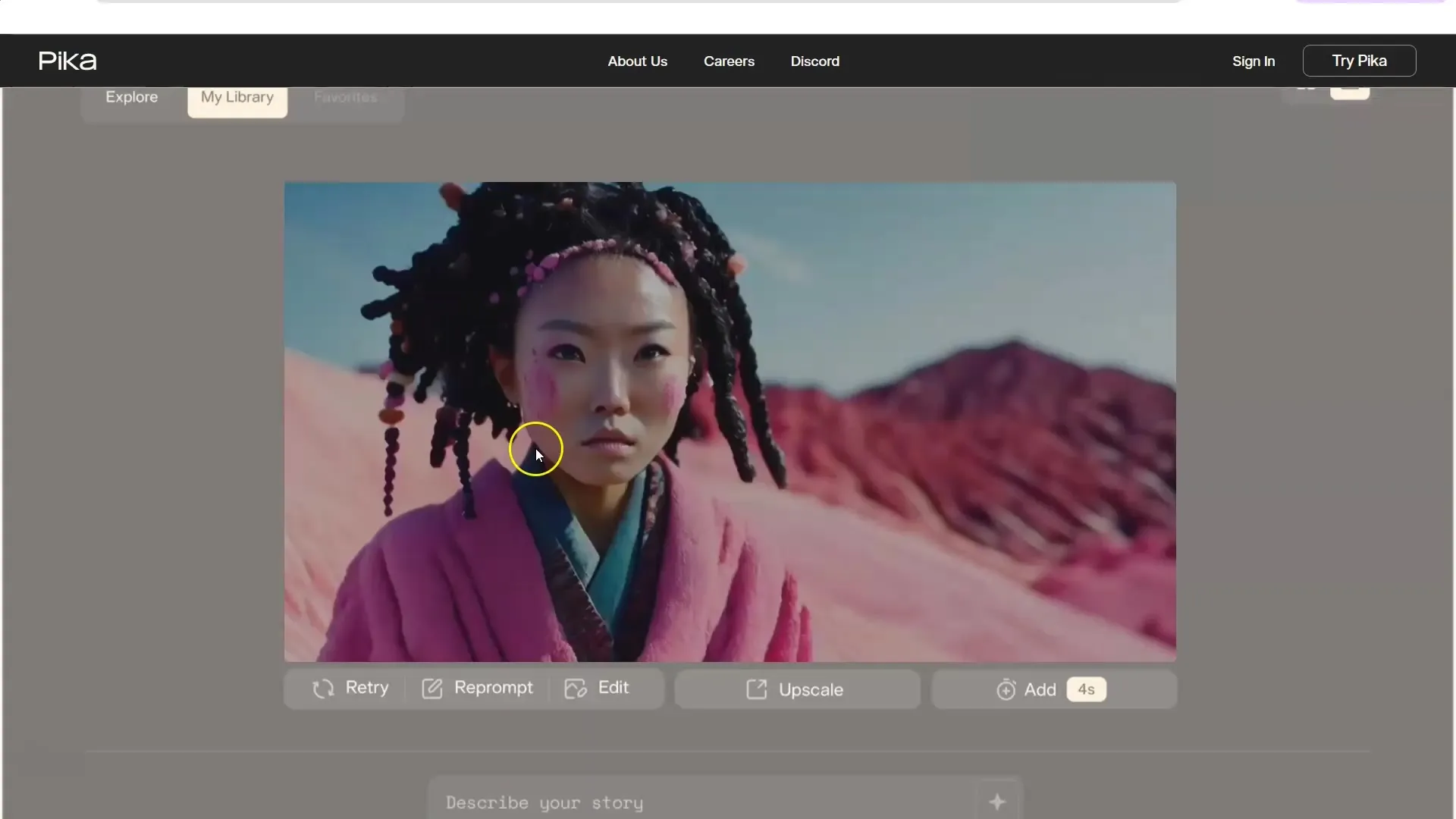
После регистрации вы попадете на панель инструментов. Здесь вы сможете увидеть, что создали другие пользователи, и получите инспирацию для своих собственных проектов.
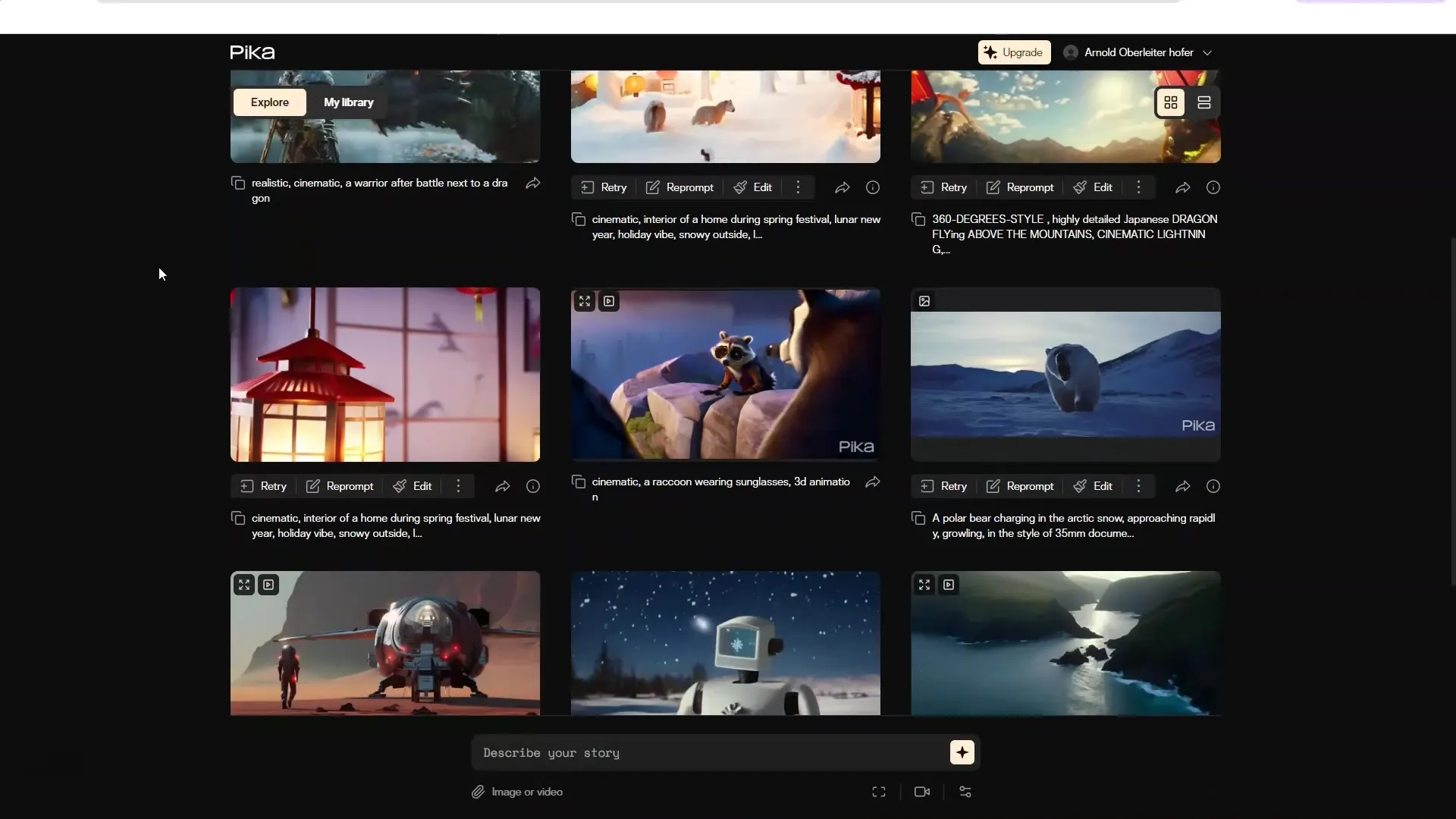
3. Создание текста в видео
Чтобы создать видео из текста, выберите опцию „Текст в видео“. Теперь вы можете вводить свой текст, который должен быть преобразован в видео. Используйте творческие подсказки, чтобы создать интересный контент.
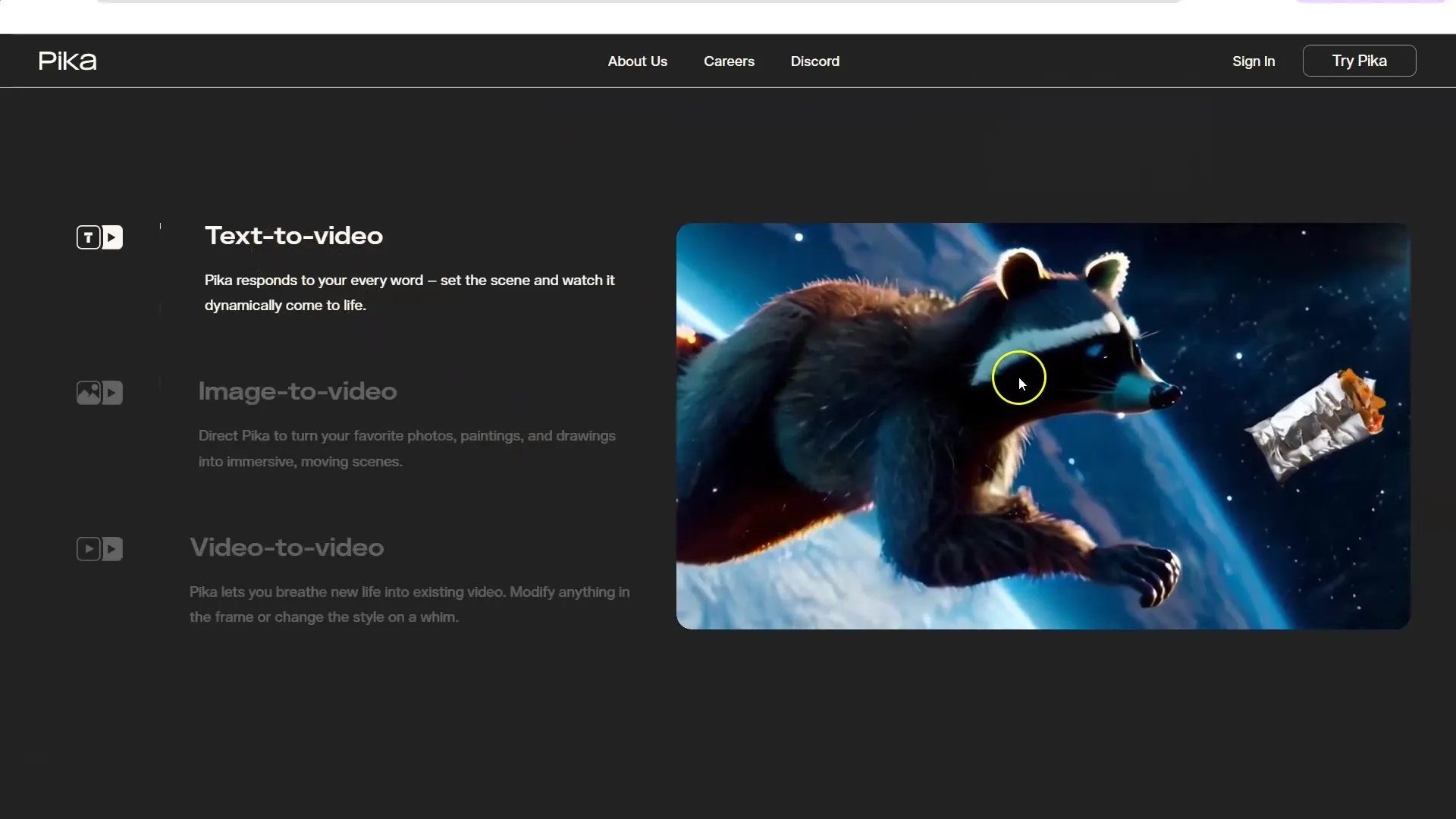
Как только вы введете свой текст, нажмите на "Создать". Инструмент начнет создавать видео на основе вашего текста.
4. Использование изображений в видео
Если вы хотите использовать изображение, нажмите на „Изображение в видео“. Загрузите изображение, которое вы хотите анимировать. Затем добавьте креативные подсказки, чтобы создать анимацию.
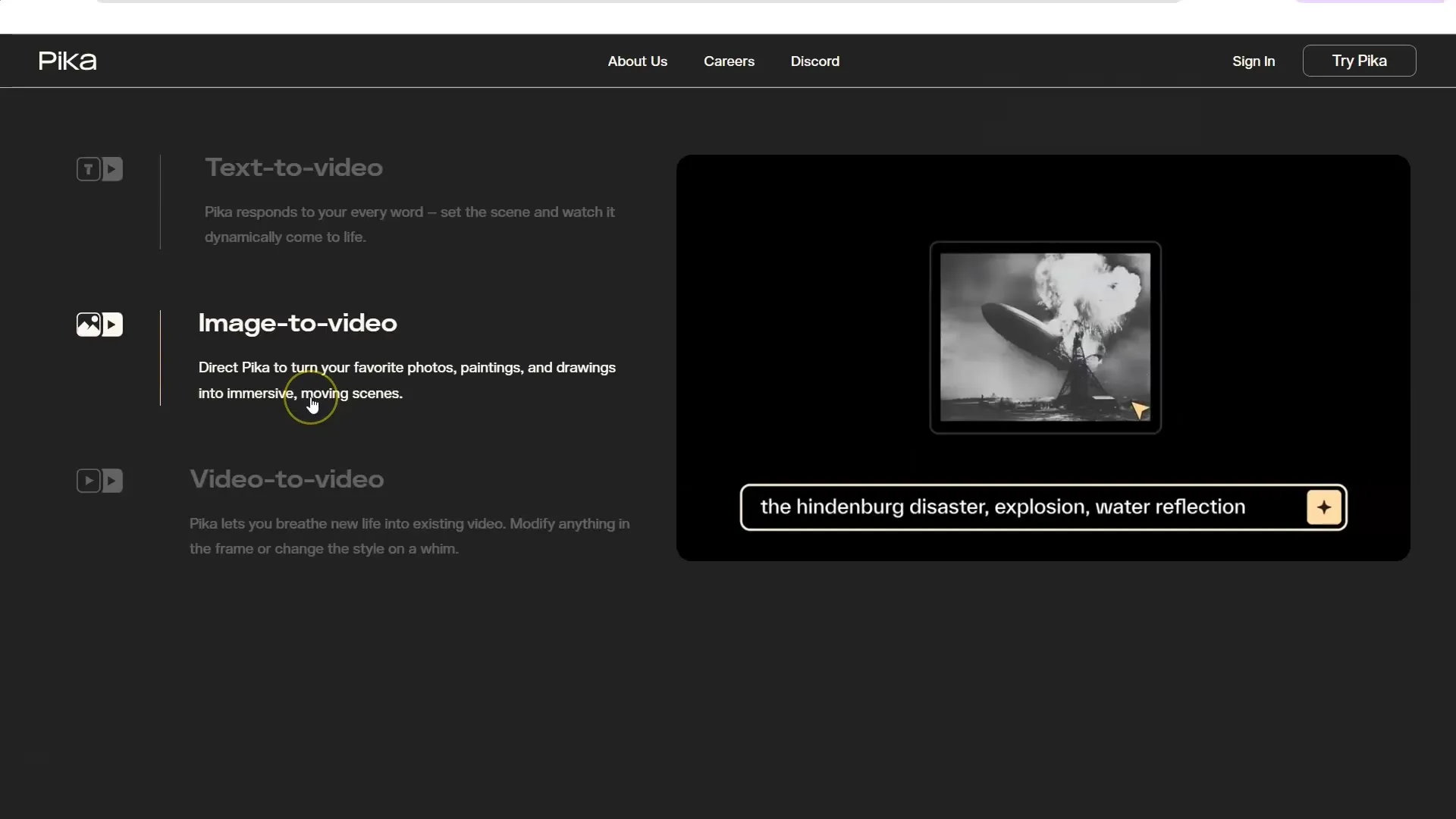
Запустите процесс генерации и подождите несколько секунд, пока видео будет создано.
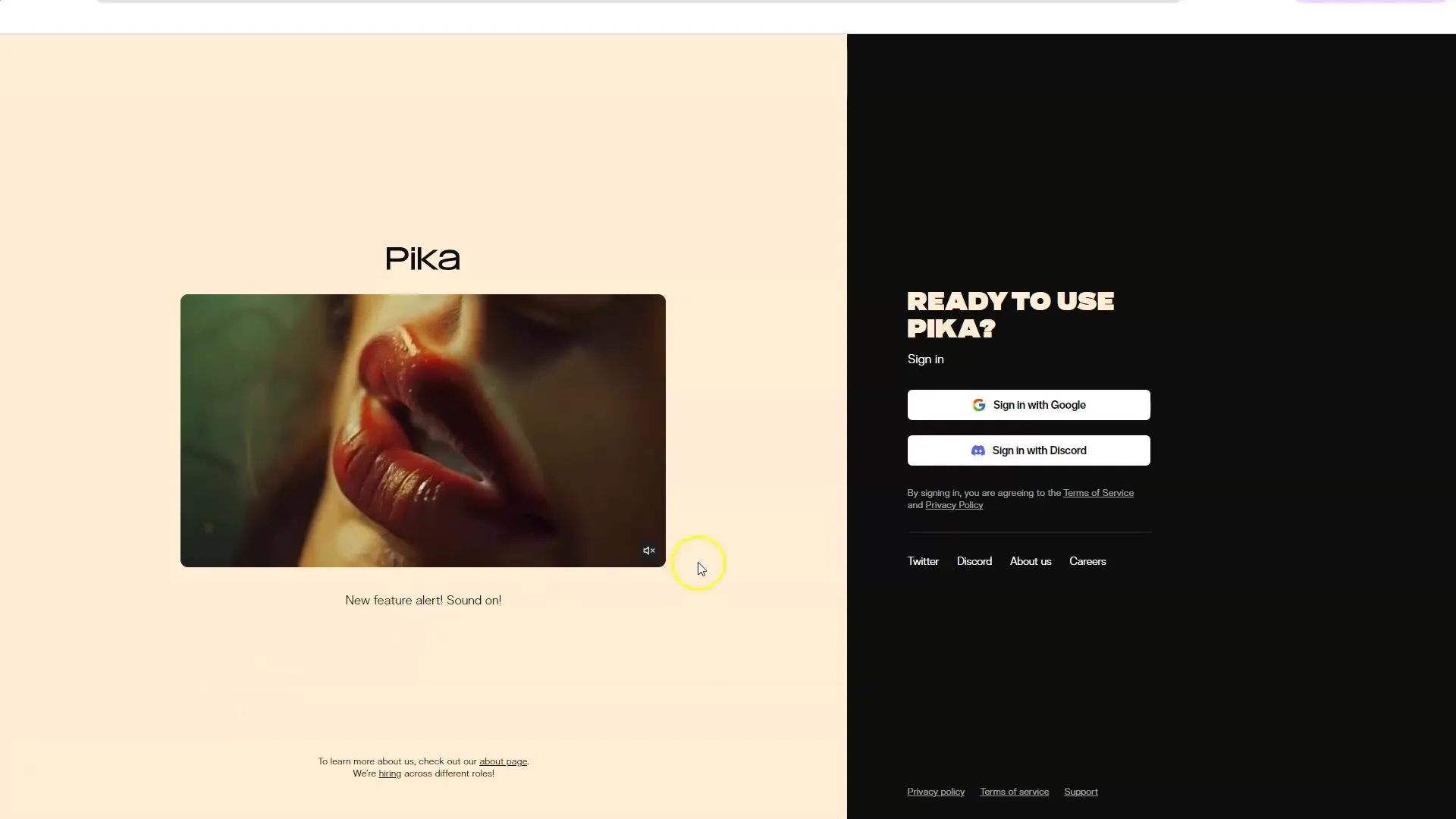
5. Применение видео к видео
Функция видео к видео позволяет вам редактировать существующие видео. Загрузите видео с вашего компьютера и выберите соответствующую опцию.
Здесь вы сможете дополнительно настроить видео и выполнить различные модификации, например, удалить или добавить элементы из видео.
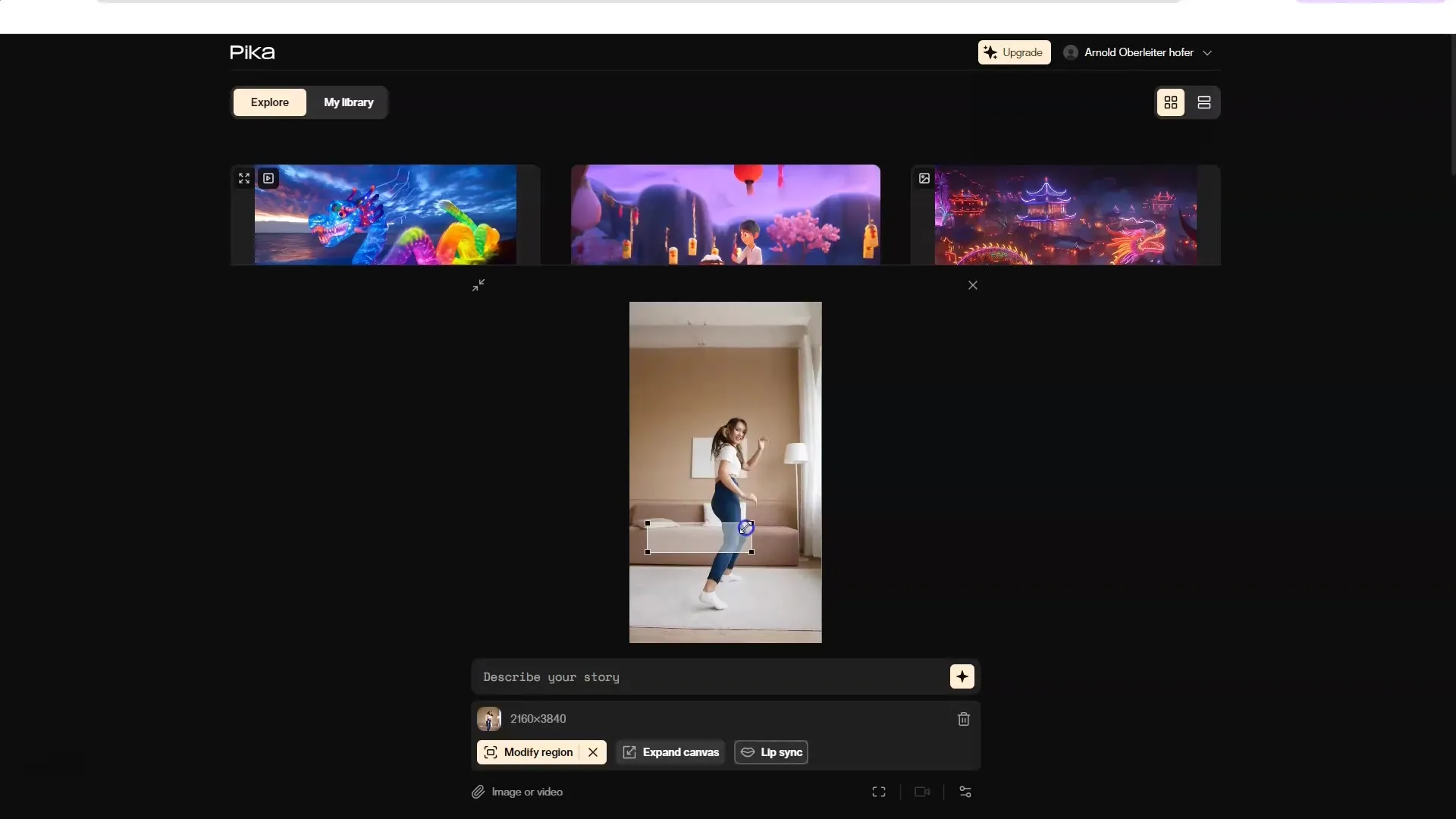
6. Редактирование и настройка видео
Одной из наиболее интересных функций PikaLabs является возможность изменять существующие видео. Вы можете изменить область или соотношение сторон. Используйте «Изменить область», чтобы изменить различные аспекты видео.
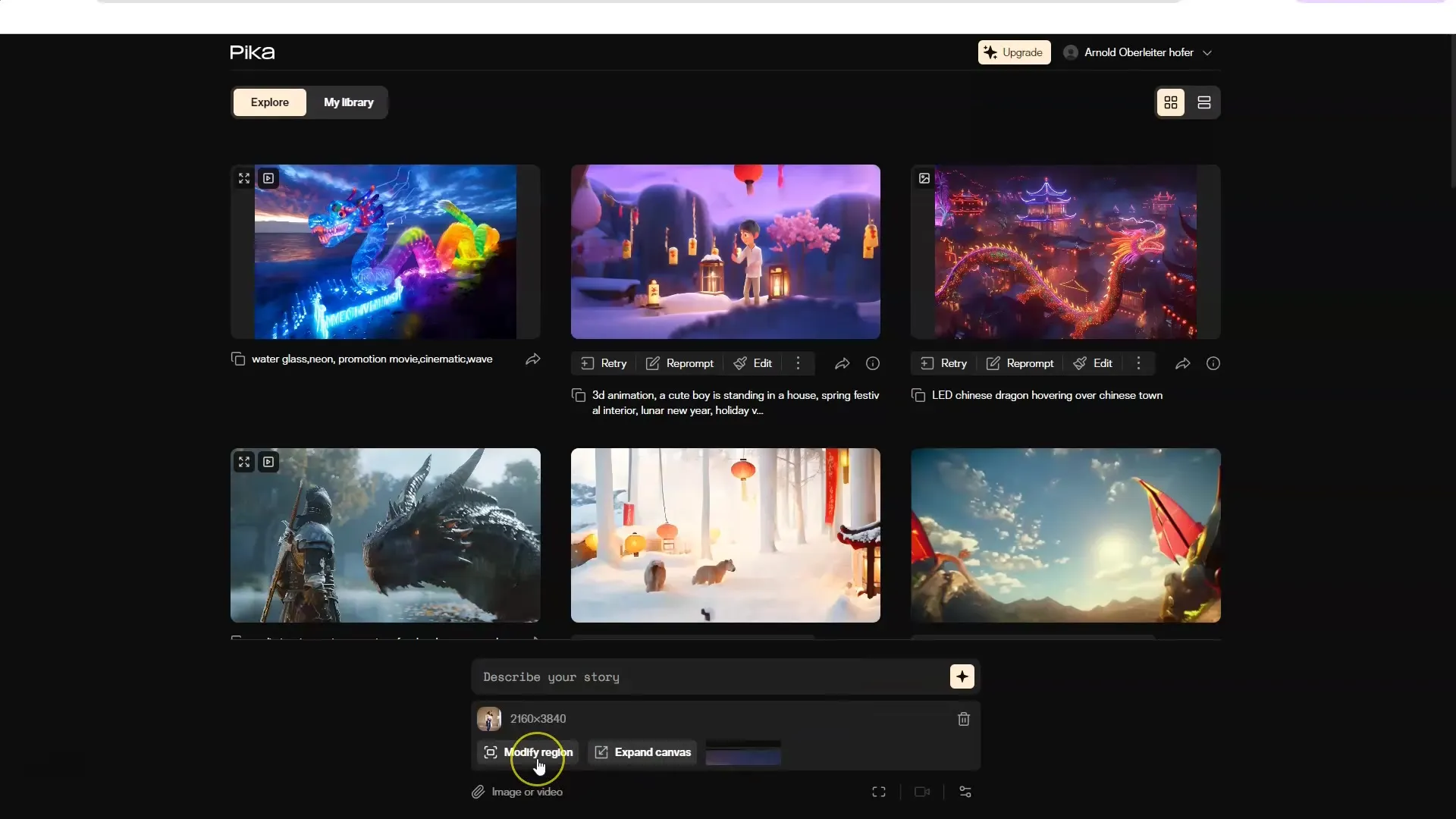
Нажмите на "Развернуть" для настройки соотношения сторон. Здесь вы сможете преобразовать видео в формат на ваш выбор.
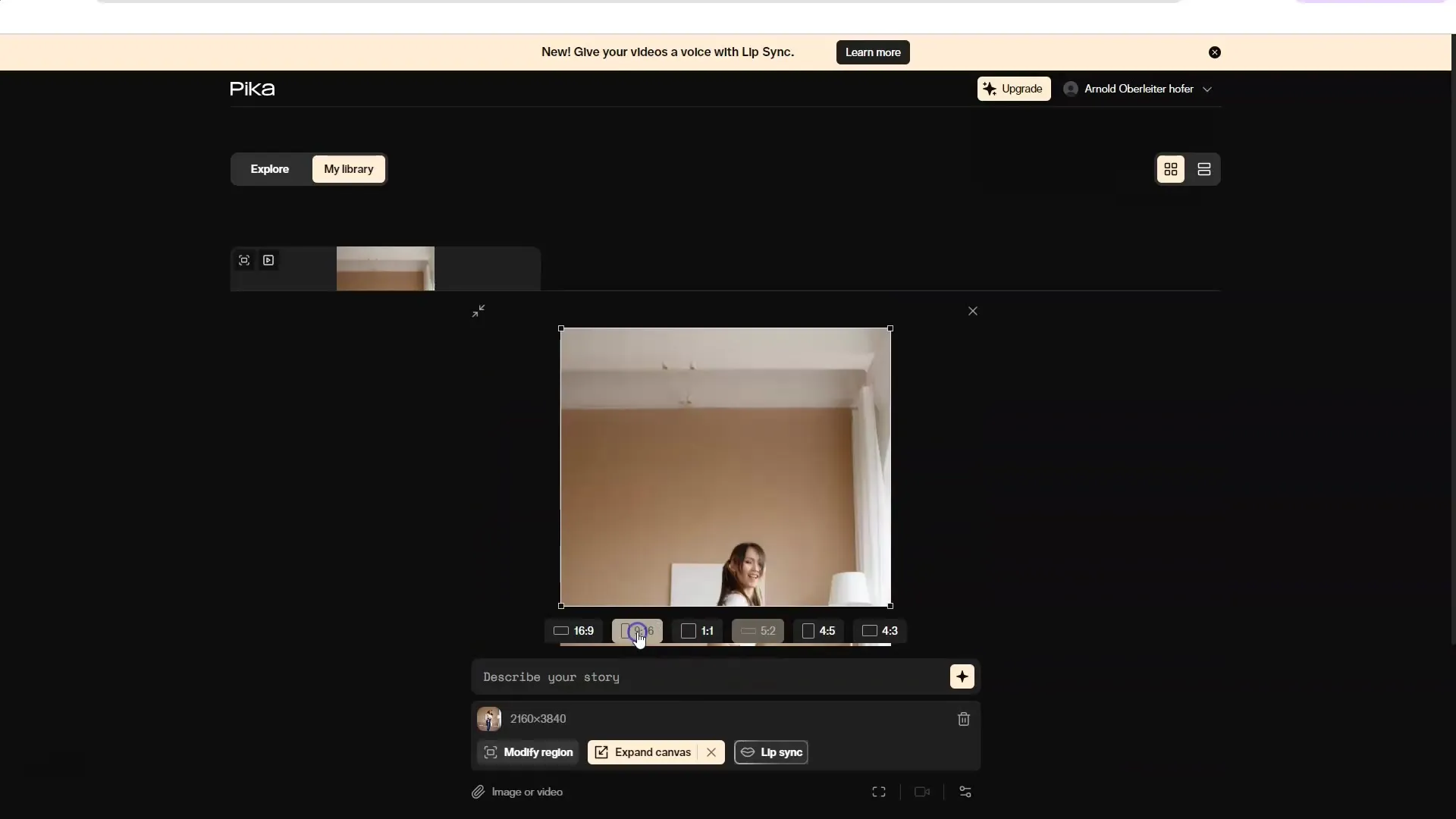
7. Использование синхронизации губ
Функция синхронизации губ крайне полезна, когда у вас есть видео, где человек говорит. Сначала загрузите короткое видео с вашим голосом.

Затем нажмите на "Lip-Sync" и настройте параметры речи по вашему выбору.
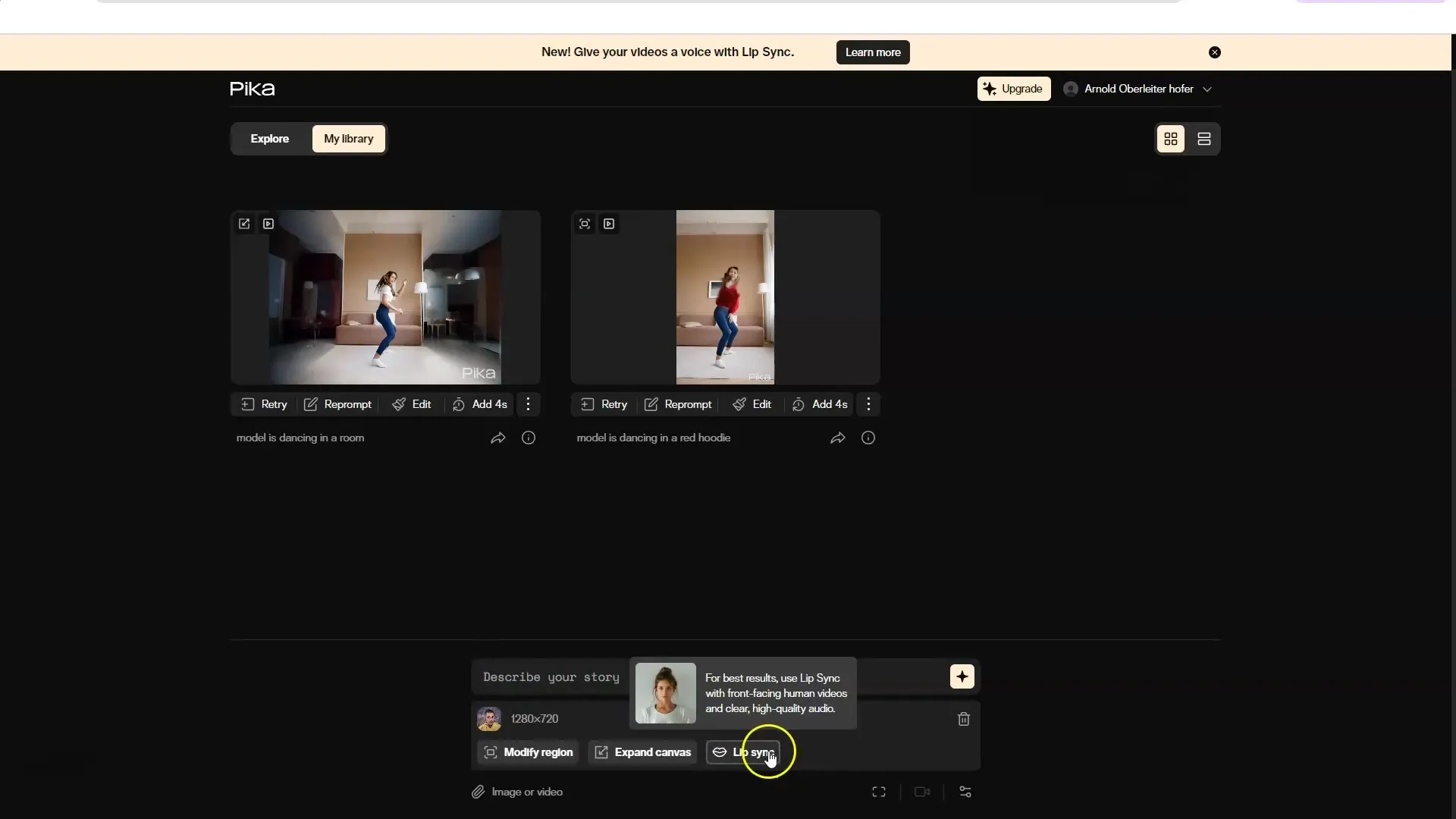
8. Использование профессиональных голосов
Если вы хотите использовать профессиональный голос для вашего аудио, вы можете использовать инструменты, такие как 11 Labs, чтобы создать аудио, а затем загрузить его на PikaLabs.
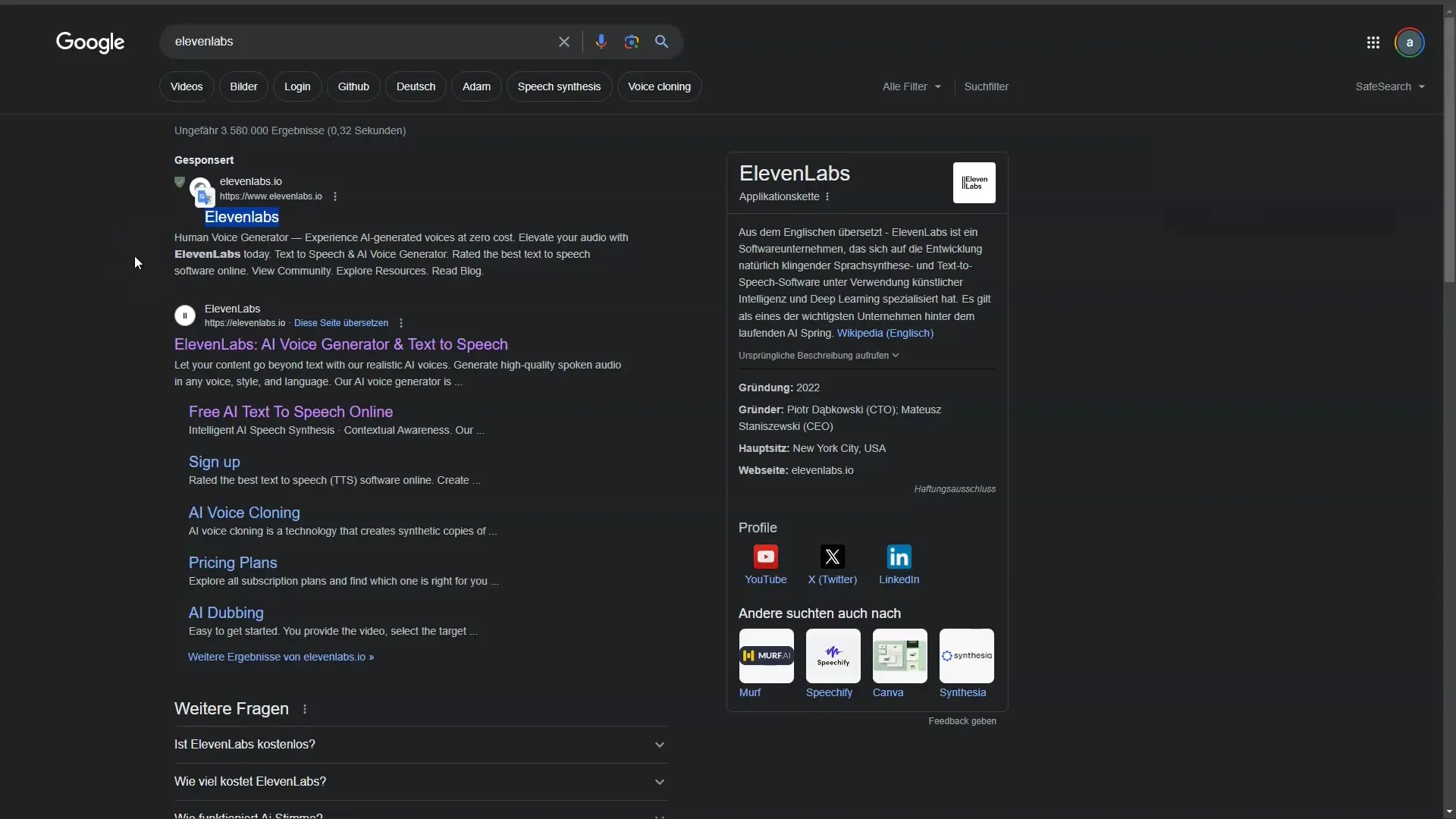
Загрузите созданное аудио в ваш проект и выберите "Прикрепить и продолжить", чтобы связать его с вашим видео.
9. Проверка и показ вашего видео
Как только вы закончите все настройки, вам следует протестировать ваше видео и убедиться, что все выглядит так, как вы хотели. Нажмите на "Сгенерировать" и дождитесь создания окончательного видео.
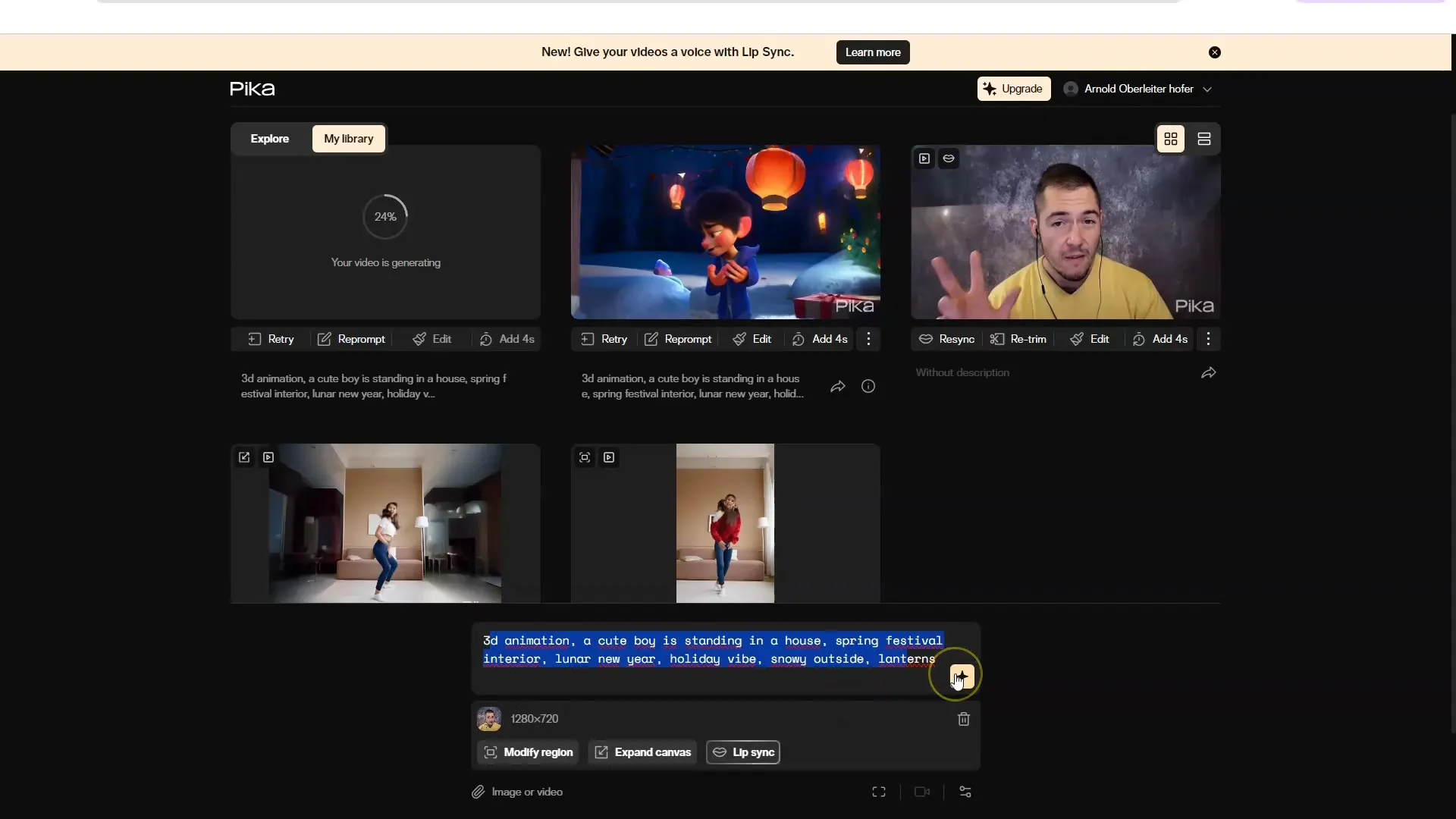
Оцените результат и, при необходимости, снова настройте параметры для оптимального качества и достижения желаемых эффектов.
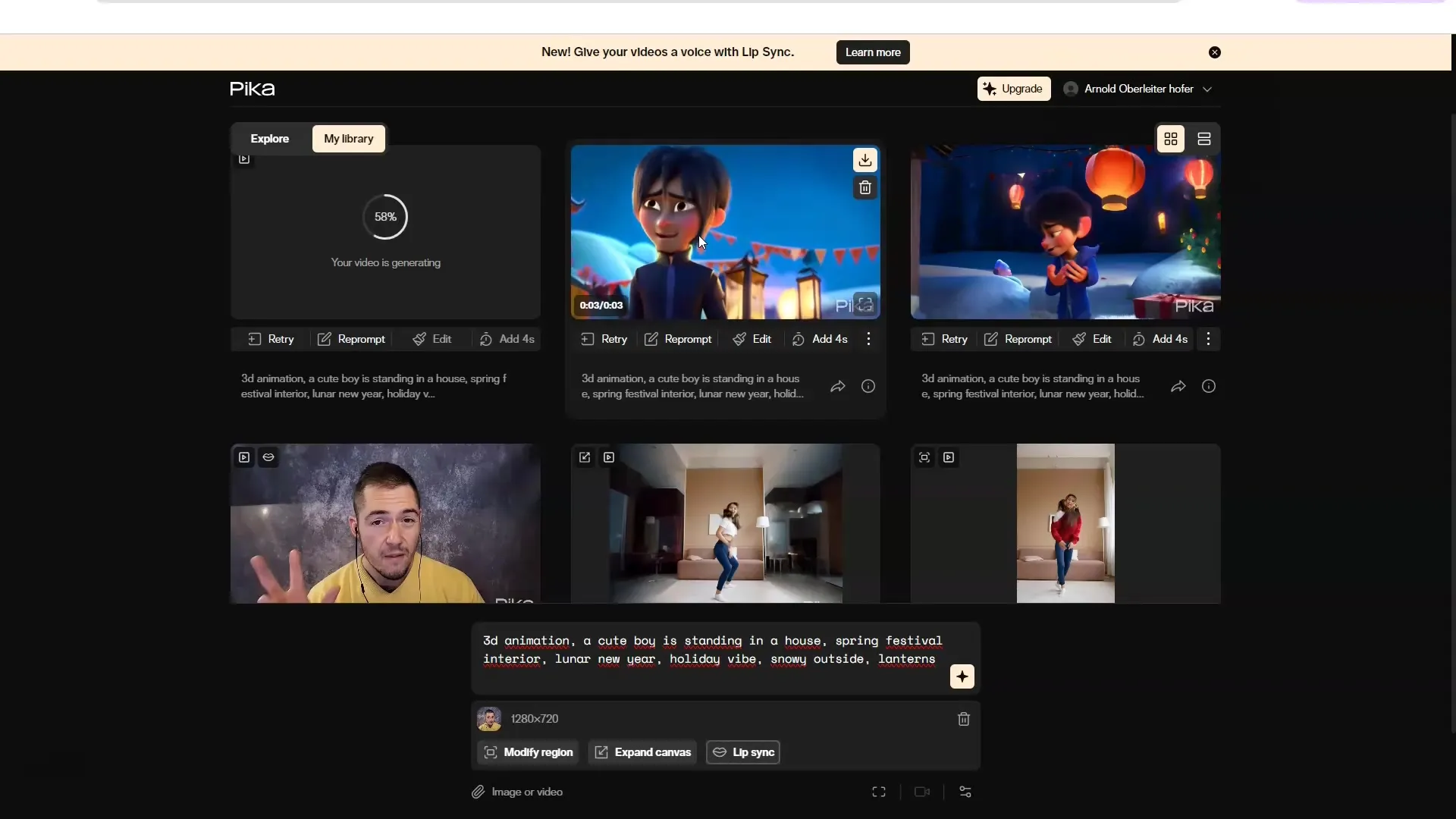
10. Достигните следующего уровня
Когда вы уверены, что вы знакомы с PikaLabs, можете начать создавать более сложные проекты, возможно, даже анимации или короткометражные фильмы. Экспериментируйте с различными функциями и используйте креативные входы.
Резюме
С PikaLabs у вас есть мощный инструмент для создания креативных и привлекательных видео. Будь то тексты, изображения или другие видео, возможности практически неограничены. Используйте описанные в этом руководстве шаги, чтобы улучшить свои навыки и создавать впечатляющий контент.
FAQ
Что такое PikaLabs?PikaLabs - это платформа, которая позволяет создавать и редактировать видео из текстов, изображений или других видео.
Могу ли я бесплатно использовать PikaLabs?Да, вы можете бесплатно зарегистрироваться и опробовать некоторые функции без оплаты.
Как работает функция синхронизации губ?Сначала загружаете видео, затем добавляете профессиональный синтез речи, чтобы создать синхронизированные движения губ с аудиозаписью.
Какие видео можно создать?Вы можете создавать и редактировать текстовые видео, изображения в видео и видео в видео.
Существует ли сообщество для пользователей PikaLabs?Да, вы можете просматривать результаты других пользователей и позволить себе вдохновиться.


